256g,小编教你电脑时间如何校对
- 分类:Win7 教程 回答于: 2018年03月14日 10:20:23
电脑给我们带来巨大的便利,但是也会给我们制作一些麻烦,例如有时我们电脑的时间变快了,下班了,我们发下班邮件,老板一看早发了,会被训的,面对电脑时间的差异,该怎么去校对呢?下面,小编就来跟大家介绍电脑时间的校对经验了。
无论是上班还是上课,准确的时间有利于我们合理安排作息,用电脑办公就习惯性的参考电脑时钟,如果电脑时间不是标准的北京时间,那么作息就会受到影响,那么电脑时间如何校对?下面,小编就来跟大家分享电脑时间校对的操作流程了。
电脑时间如何校对
打开百度搜索,在其中搜索“北京时间”,即可获取当前准确的北京时间。利用此时间来校准系统时间。
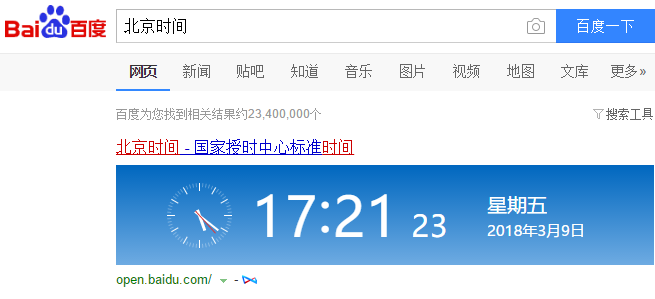
电脑时间图-1
点击任务栏右下角的“系统时间”图标,从弹出的扩展面板中点击“更改日期和时间设置”按钮。
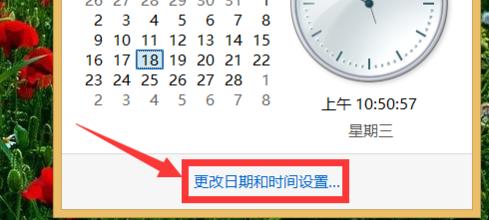
时间图-2
接着在打开的“日期和时间”窗口中,点击“更改日期和时间”按钮打开对应的日期和时间设置对话框。在此可以设置系统时间。
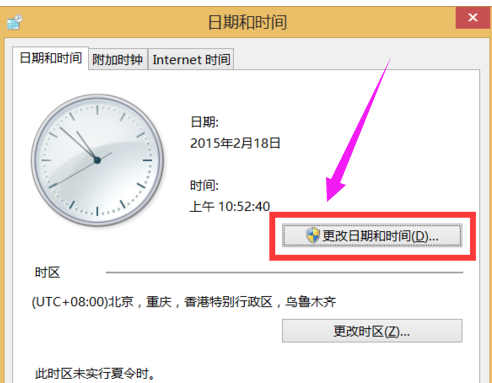
校对时间图-3
在联网的情况下,在“日期和时间”窗口中,切换到“Internet时间”选项卡,点击“更改设置”按钮。
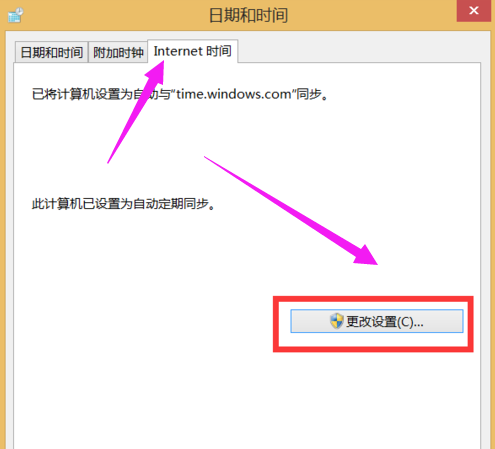
电脑时间图-4
从打开的“Internet时间设置”窗口中,点击“服务器”下拉列表,从中选择速度比较快的服务器,点击“立即更新”按钮即可同步精准的时间信息。

时间图-5
以上就是电脑时间的校对操作了。
 有用
26
有用
26


 小白系统
小白系统


 1000
1000 1000
1000 1000
1000 1000
1000 1000
1000 1000
1000 1000
1000 1000
1000 1000
1000 1000
1000猜您喜欢
- 老司机教你怎么看电脑的配置..2018/11/21
- 电脑开不了机如何重装系统win7..2023/03/28
- 2017最简单win10还原win7图文教程..2017/08/04
- win7安装版系统下载安装教程..2022/06/18
- win7怎么重装win10系统2021/01/25
- win7旗舰版升级win10教程2022/09/10
相关推荐
- 笔记本怎么重装系统win7的步骤详解..2022/10/24
- 重装win7后usb失灵的解决方法..2021/03/03
- win7系统还原怎么开步骤2023/01/02
- 笔记本电脑如何分区,小编教你笔记本电..2018/06/08
- win7系统重装软件哪个好2022/05/26
- 简述怎么给电脑重装系统win7系统..2023/03/17

















